打印机连在Win7电脑上,win10怎么才能共享到打印机打印文件呢?下面给大家介绍一下详细方法,一起往下看看吧。
1、我们要开启WIN7系统来宾账号访问权限,最好也不要设置密码。
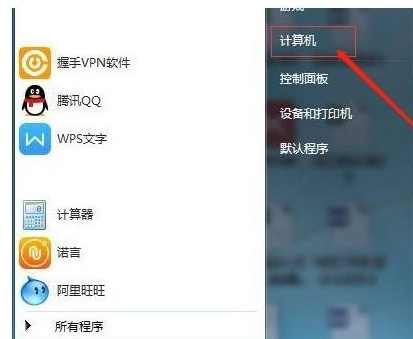
2、计算机右键属性》》计算机管理》》本地用户和组。
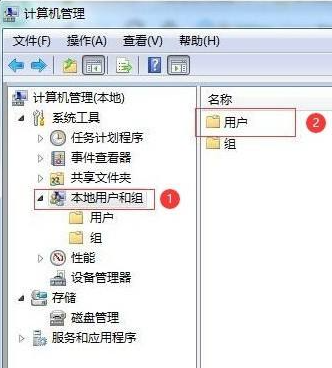
3、点击“本地用户和组”再双击“用户” 取消 “Guest” 》》账户禁用选项。
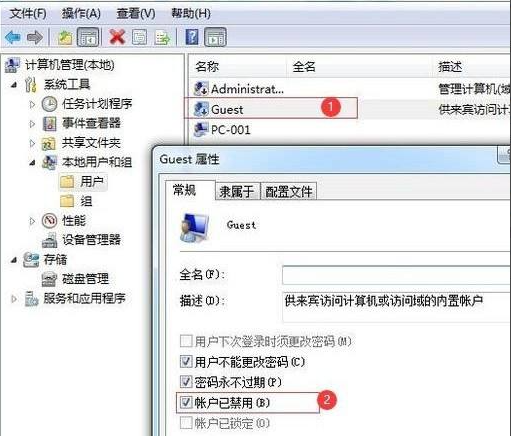
4、更改高级共享设置 ; 网络属性》》更改高级共享设置。

5、 进入高级共享设置》》修改权限。
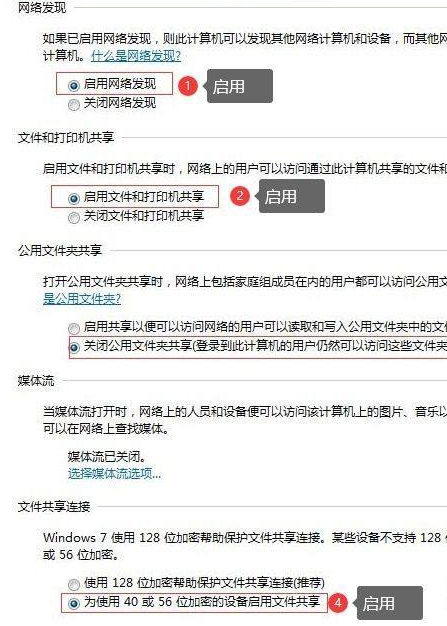
6、设置共享打印机;设置需要共享的打印机》》》属性。

7、勾选“共享”及“在客户端计算机上打印”两个选项。
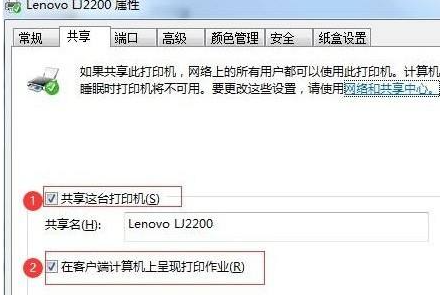
接下来WIN10连接共享打印机,最简便的连接方式一步解决
第一步:一起按 Windows键+R 》》输入共享电脑的IP地址。
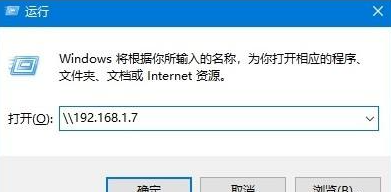
第二步:正常打开后就共享成功了,选择共享的打印机即可。
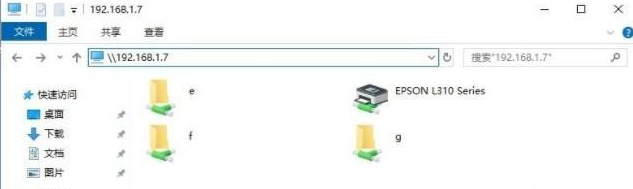
第三步:出现下面这个画面就说明连接成功了,可以操作打印。

以上就是win7与win10共享打印机的方法了,希望对大家有帮助。
Copyright ©2018-2023 www.958358.com 粤ICP备19111771号-7 增值电信业务经营许可证 粤B2-20231006